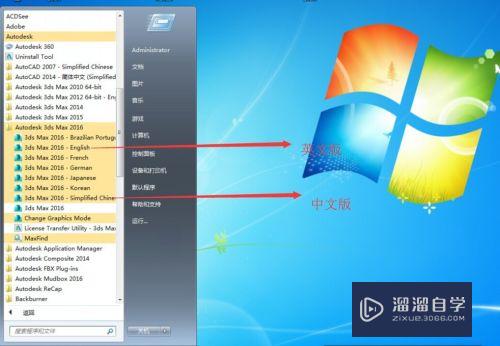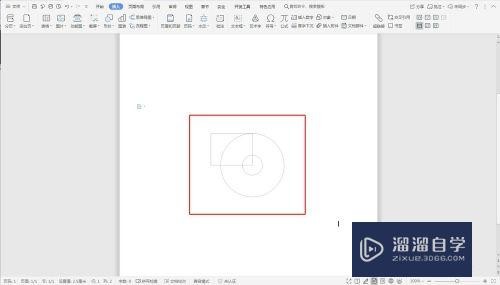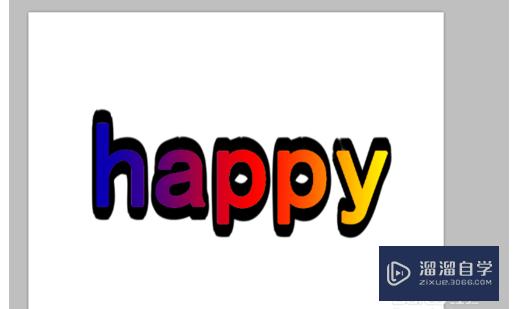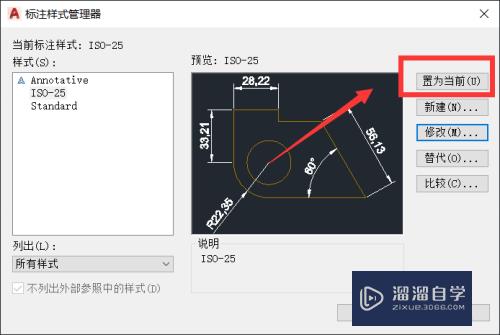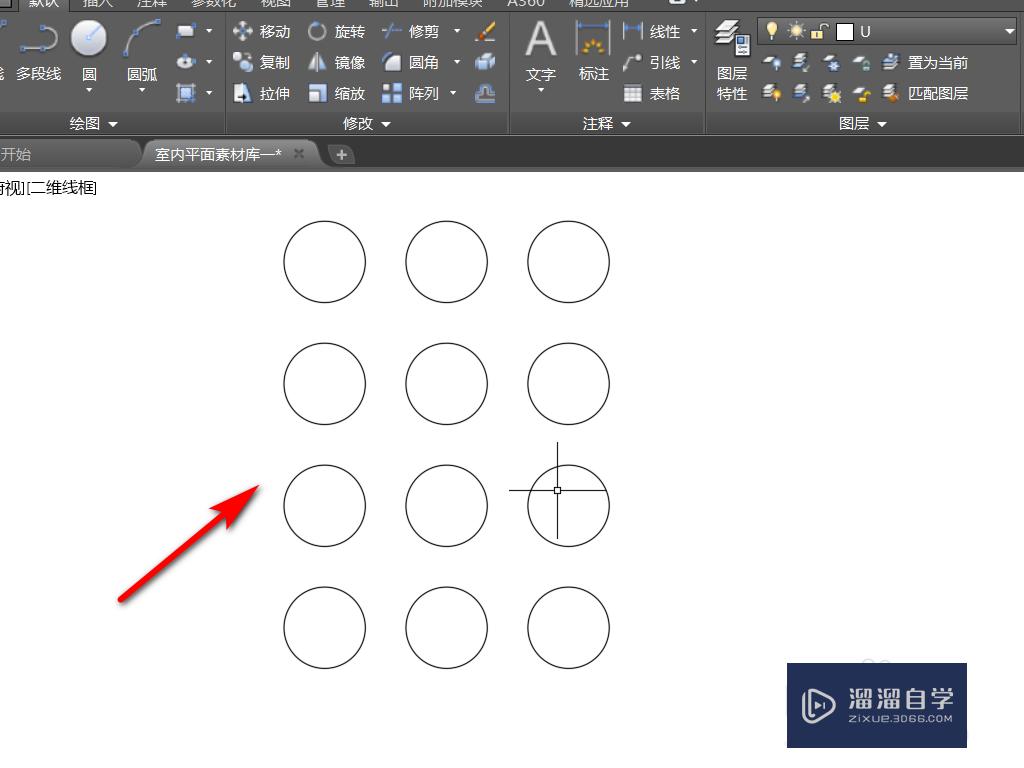CAD如何设置左手操作快捷键(cad如何设置左手操作快捷键功能)优质
刚出道的新手设计师在使用CAD时不知道怎么去设置快捷键。按照默认的快捷键是在整个电脑键盘范围内。但在制图的时候。右手需要操作鼠标。这个时候左手用来输入快捷键是最好的。那么CAD如何设置左手操作快捷键。小渲来解答。
点击观看“CAD”视频教程。帮助你更好的上手
工具/软件
硬件型号:戴尔DELL灵越14Pro
系统版本:Windows7
所需软件:CAD2004
方法/步骤
第1步
打开AutoCAD软件。如图
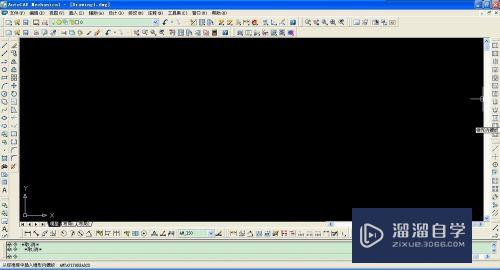
第2步
点击辅助—自定义—编辑程序参数。这里以机械版CAD为例。普通版CAD点击工具—自定义—编辑程序参数

第3步
点击“编辑程序参数”后出来一个txt记事本文件。
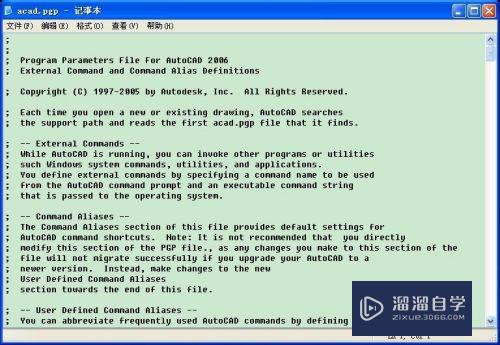
第4步
编辑记事本文件。也就是更改快捷键。这里以更改画直线命令为例。滚动鼠标中建找到LINE。不知道怎么找到LINE。可通过记事本文件里的编辑—查找
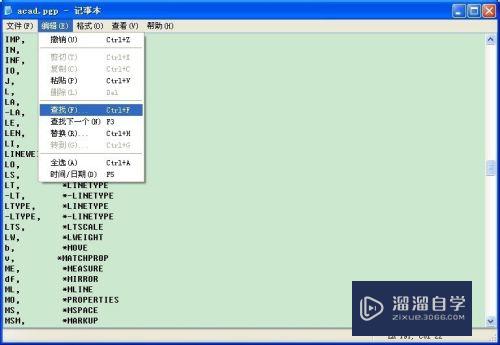
第5步
找到LINE。如图。更改快捷键将最左边的大写字母“L”改为“G”。这里为什么改为“G”。这是我的操作习惯。你可以随便改。主要是L距离左边太远。改到左手好操作的键。方便操作。依次类推。其它快捷键同样设置。修改完保存就好了。注意。修改前最好另存一下原文件。方便原文件丢失。以便恢复源文件。
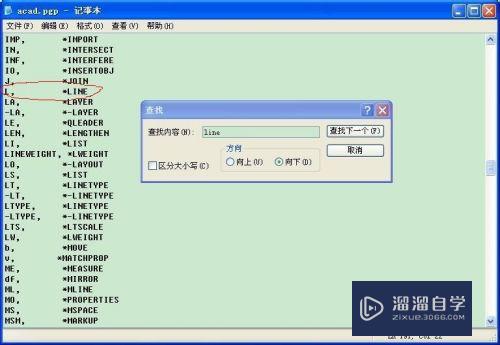
第6步
可能有很多的新手不知道每个命令对应的英文单词是啥。这里增加一步。最简单的操作。比如你要画圆。找到你要画圆的命令图标。如图下图。circle就是这个命令的英文字母。要修改这个命令就按照上两步操作就好了。

第7步
记录已经修改过的快捷键命令键。一般修改常用的快捷命令。记住就好了。使用的时候就用修改过的快捷键。没有修改过的还是默认的。
第8步
更改与你修改快捷键重名键的快捷键。因为你在改快捷键的时候。不知道其它快捷键用的是什么字母键。这样就重了。的把你不常用的改掉。修改步骤同上。保存。
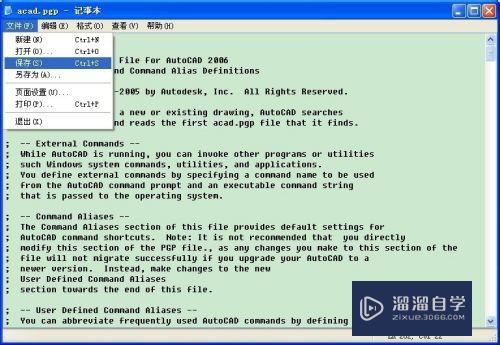
第9步
修改好后。保存文件。关闭软件。重新打开。更改过的快捷键就可以使用了。
第10步
这是最简单。傻瓜式的方法。主要是把键盘右的键改到左边来。方便快捷使用。不需要改的建议不要改。
以上关于“CAD如何设置左手操作快捷键(cad如何设置左手操作快捷键功能)”的内容小渲今天就介绍到这里。希望这篇文章能够帮助到小伙伴们解决问题。如果觉得教程不详细的话。可以在本站搜索相关的教程学习哦!
更多精选教程文章推荐
以上是由资深渲染大师 小渲 整理编辑的,如果觉得对你有帮助,可以收藏或分享给身边的人
本文地址:http://www.hszkedu.com/68015.html ,转载请注明来源:云渲染教程网
友情提示:本站内容均为网友发布,并不代表本站立场,如果本站的信息无意侵犯了您的版权,请联系我们及时处理,分享目的仅供大家学习与参考,不代表云渲染农场的立场!